
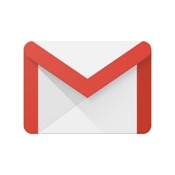
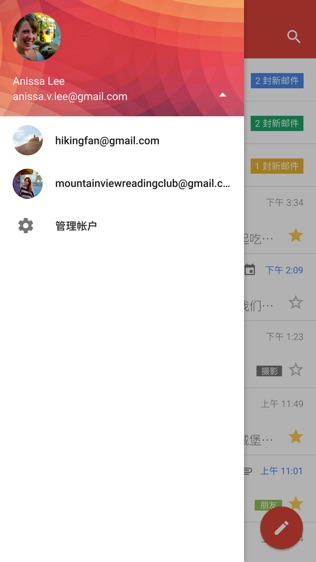
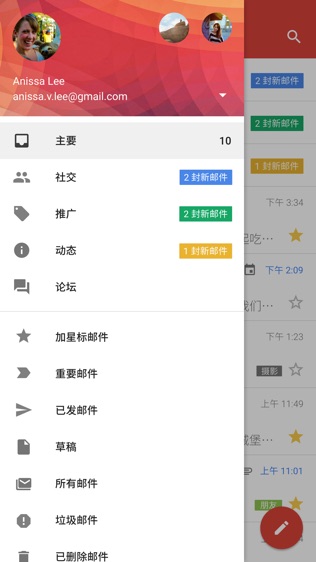
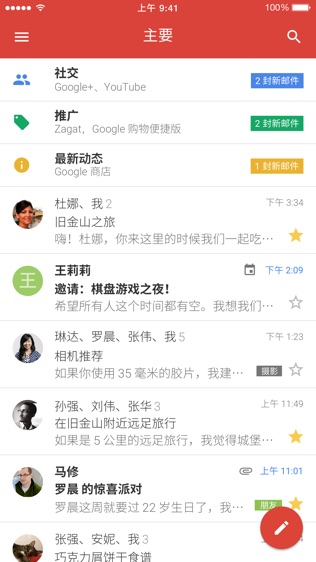
Gmail是一款专业的手机邮箱软件,软件的功能非常强大同时都是非常实用的,软件内的界面也是非常绿色清新没有多余广告,使用起来非常顺畅舒适,各种优异功能随用户使用,非常的方便,有需要的朋友快来圣力下载吧!
Gmail 是 Google 的免费网络邮件服务。
gmail邮箱软件可以保留重要的邮件、文件和图片,使用搜索快速、轻松地查找任何需要的内容,gmail邮箱app让这种作为对话的一部分查看邮件的全新方式更加顺理成章。
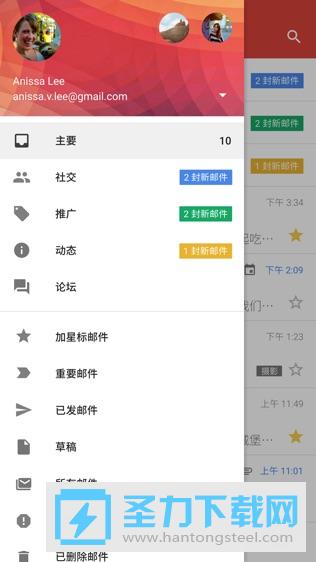
下载并打开 Gmail 应用:如果您是 iOS 用户,前往 App Store 搜索 “Gmail” 进行下载;安卓用户则在 Google Play 商店搜索下载。安装完成后,点击桌面的 Gmail 图标将其打开。
开始注册流程:进入 Gmail 应用后,点击 “添加电子邮件地址”。在设置电子邮件界面中,点击 “google”。接着,点击左下角的 “创建账号”,此时会让您选择用途,“个人用途” 适用于日常使用,若您因工作业务需求注册,则选 “工作业务用途” 。
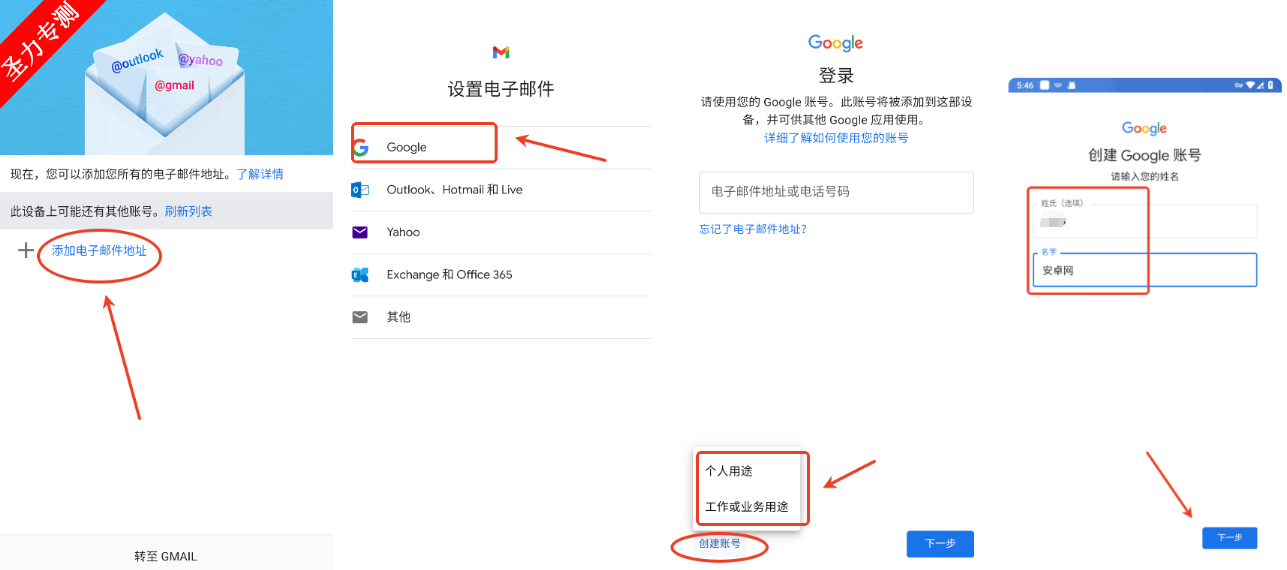
填写个人信息:输入您的姓名,中文或英文皆可,完成后点击 “下一步”。随后,输入您的出生年月日,并选择性别,再次点击 “下一步” 。
设置邮箱地址:系统会依据您之前输入的信息,推荐 2 个谷歌邮箱地址供您选择。若您对推荐的地址不满意,也可点击最下方的 “自定义” 选项,自行设置独特且便于记忆的邮箱地址。需注意,若您设定的地址已被他人注册,需重新调整 。
设定邮箱密码:设置一个包含大小写字母、数字及特殊符号的强密码,长度最好在 8 位以上,以保障账号安全。务必牢记设置的密码,若遗忘后续找回过程较为繁琐。设置完成后点击 “下一步” 。
进行手机验证:这一步需要您输入手机号以接收验证码,用于验证您的身份。输入手机号后,点击 “下一步”,稍等片刻,手机便会收到一条包含验证码的短信。将收到的验证码准确填入相应位置,点击 “验证” 。若出现 “此电话号码无法用于进行验证” 的提示,可能是由于网络环境不稳定、使用的浏览器或设备存在风险,又或是该手机号频繁用于验证等原因。您可尝试切换网络、更换浏览器或设备,也可换一个手机号进行验证 。
完成注册:验证完成后,即成功注册谷歌邮箱地址。您会收到一封来自谷歌的欢迎邮件,进入邮箱查看并按照提示进行激活操作,即可正式使用谷歌邮箱 。
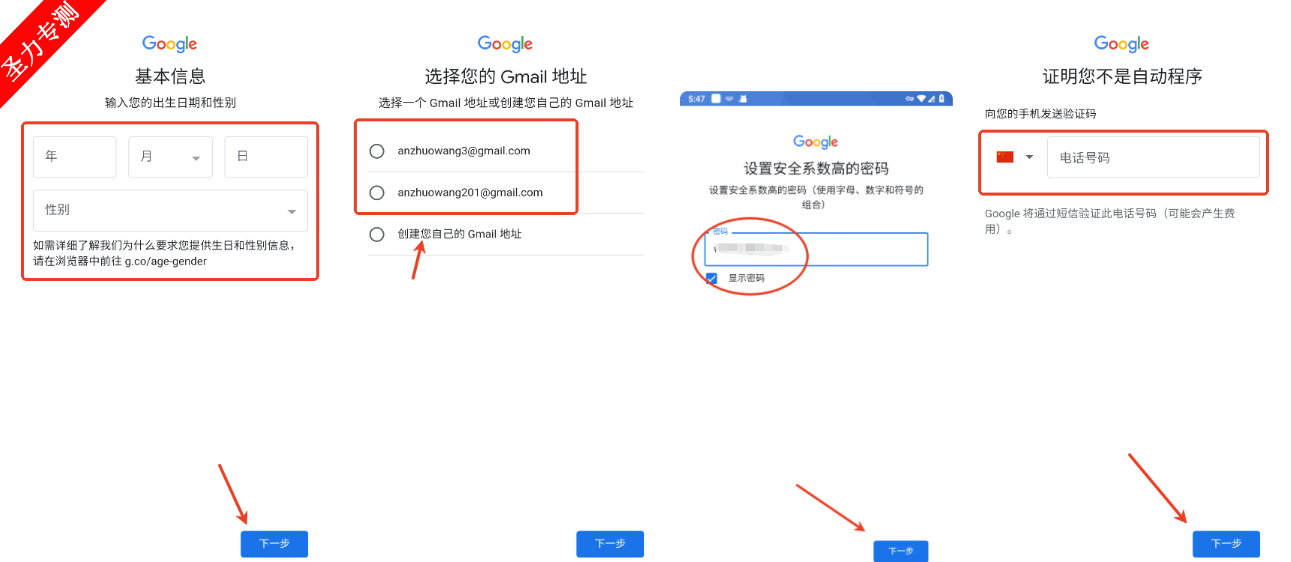
进入添加邮箱入口:打开 Gmail 应用,在登录界面或主界面中,点击 “添加电子邮件地址”。进入设置电子邮件的界面后,在列出的邮箱类型中选择 “其他” 。这一步是关键,通过选择 “其他”,Gmail 会允许你手动配置非预设的邮箱服务。
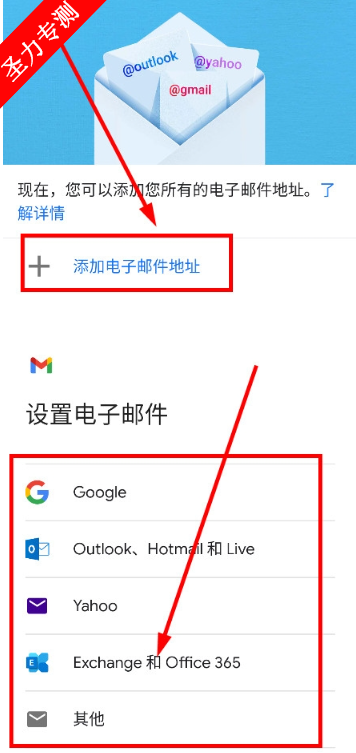
填写 QQ 邮箱地址:在跳出的输入框中,准确输入你的 QQ 邮箱地址,格式为 “QQ 号码 @qq.com”。例如,如果你的 QQ 号码是 123456789,那么邮箱地址就填写 “123456789@qq.com”。确认输入无误后,点击下一步 。
输入密码并完成设置:接下来,需要输入你的 QQ 邮箱密码。若你为 QQ 邮箱设置了独立密码(用于登录第三方邮件客户端),请输入独立密码;若没有设置独立密码,则输入 QQ 账号的登录密码 。输入密码后,Gmail 可能会提示你进行一些安全验证,如通过短信验证码确认身份,按照提示操作即可。完成验证后,根据引导完成后续基础设置,如同步邮件的时间范围、通知设置等 。
完成以上步骤后,你的 QQ 邮箱账号就成功添加到 Gmail 应用中了。此后,你可以在 Gmail 里直接接收、发送和管理 QQ 邮箱的邮件,无需频繁切换应用,让多邮箱管理变得更加便捷高效。
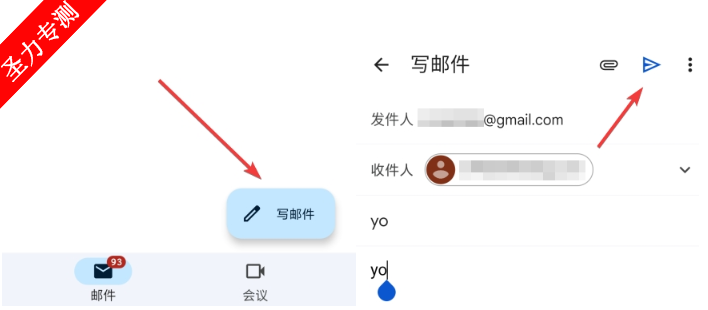
使用 Gmail 发送邮件简单便捷,只需几步即可完成:
进入撰写界面:打开 Gmail APP,在主界面右下角能看到一个铅笔图标,这就是 “撰写” 按钮。点击该按钮,即可进入新邮件编辑页面。
填写邮件信息:在新邮件页面,依次填写以下内容:
收件人:在 “收件人” 栏中输入对方的邮箱地址。如果需要发送给多人,可输入多个邮箱地址,中间用逗号隔开;也可以点击 “收件人” 栏右侧的 “+” 图标,从通讯录中选择联系人 。
主题:简要概括邮件的核心内容,方便收件人快速了解邮件主旨 。
内容:在正文区域输入想要表达的内容,支持文字编辑、换行等操作。如果需要添加表情、特殊符号,点击键盘上方的相应图标即可 。
附件:若需发送文件、图片等附件,点击编辑页面右上角的回形针图标,可选择从手机相册、文件管理器等位置添加附件 。
发送邮件:确认收件人、主题和内容无误后,点击编辑页面右上角的 “发送” 按钮,邮件就会立即发送出去。发送成功后,你可以在 “已发送” 文件夹中找到这封邮件,查看发送记录 。
此外,如果在发送前需要保存邮件草稿,点击左上角的返回箭头,系统会自动将邮件保存到 “草稿” 文件夹,方便后续继续编辑 。
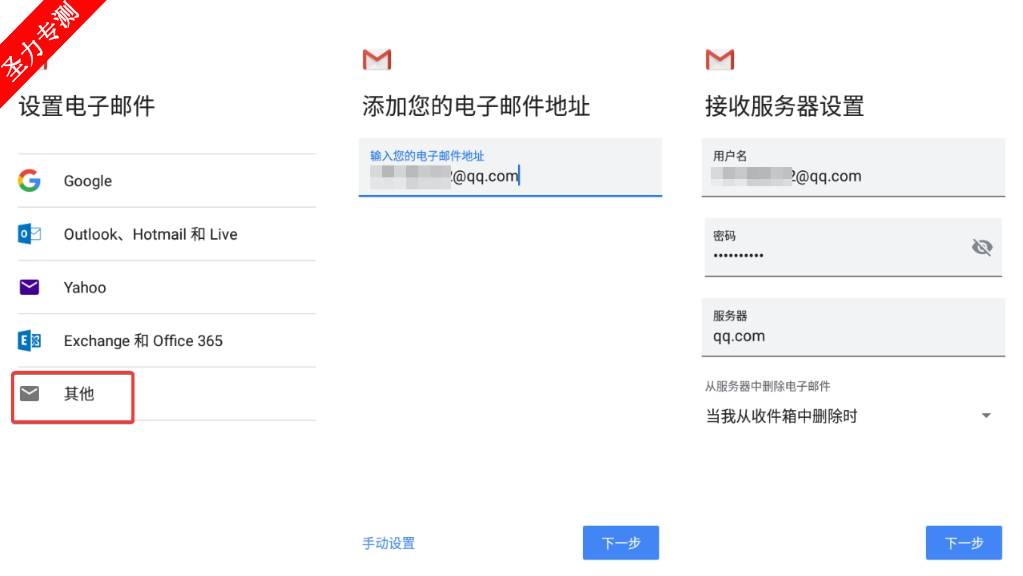
进入收件箱并选择邮件:打开 Gmail APP,进入主界面的 “收件箱”,这里会显示所有接收到的邮件,未读邮件会以加粗字体或不同颜色标注。点击邮件左侧的圆形选择图标,即可选中该邮件。若想批量操作,可逐个点击多封邮件的选择图标 ,也可以直接点击收件箱左上角的全选框,一键选中当前页面显示的所有邮件。
标记邮件为已读:完成邮件选择后,在屏幕右上角会出现一个打开信封模样的图标(部分版本可能显示为 “标记为已读” 文字按钮),点击该图标,所有选中的邮件便会瞬间变成已读状态,邮件字体恢复常规显示,方便你快速整理收件箱,告别密密麻麻的未读提醒 。
此外,如果收件箱邮件过多,当前页面显示不全,全选后仅会标记当前页面邮件。你可以点击收件箱顶部提示的 “全选 [X] 封对话”,将整个收件箱邮件全部选中并标记为已读,轻松实现一键清理。
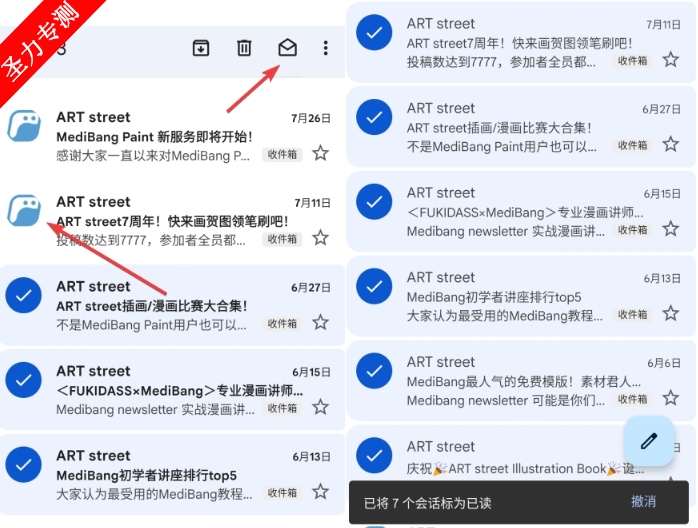
找到撤回入口:完成邮件发送后,界面会自动跳转至 Gmail APP 首页,此时首页底部会短暂显示 “已发送” 通知栏。需在通知显示期间,迅速点击通知栏中的 “撤消” 按钮。若错过该通知,撤回功能将无法使用。
等待撤回处理:点击 “撤消” 后,通知栏会显示 “正在撤消” 的提示字样,此时系统开始执行撤回操作。该过程需确保网络连接稳定,否则可能导致撤回失败。
处理撤回后的邮件:若撤回成功,邮件将返回编辑状态。你可以对邮件内容、收件人、主题等进行重新编辑修改,确认无误后再次点击右上角 “发送”;若无需重新发送,直接点击左上角返回按钮退出编辑界面即可。
需要注意的是,Gmail 邮件撤回功能存在一定限制。通常情况下,仅在邮件发送后的数秒内(一般为 5 - 30 秒,具体时长由系统设定)可执行撤回操作,且网络状况不佳时可能影响撤回成功率。
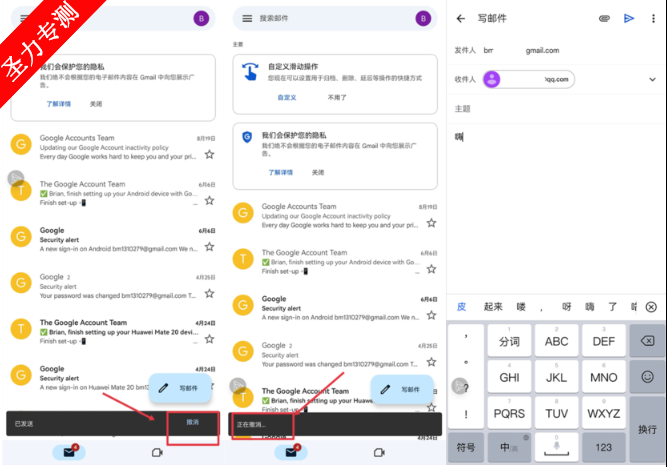
选择目标邮件:打开 Gmail APP 进入首页,在收件箱、已发送或其他文件夹中,找到你想要转发的邮件,点击该邮件即可进入详情页面。
点击转发功能:在邮件详情页面中,点击邮件正文右上角的三点图标,会弹出一个功能菜单,从中找到并点击 “转发” 选项 。
填写收件人并发送:进入转发邮件编辑页面后,在收件人一栏输入对方的邮箱地址,若需要同时转发给多人,可输入多个邮箱地址,用逗号分隔。如果有必要,你还可以在邮件正文中对内容进行编辑、补充说明。确认信息无误后,点击右上角的 “发送” 按钮,即可将邮件成功转发出去。
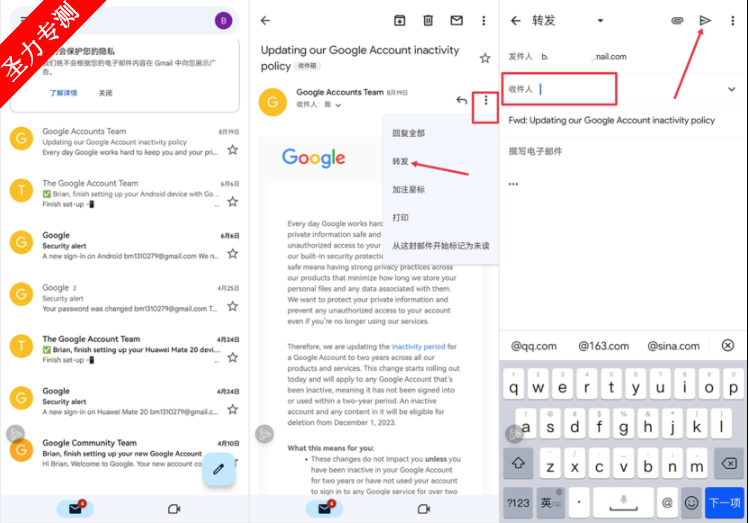
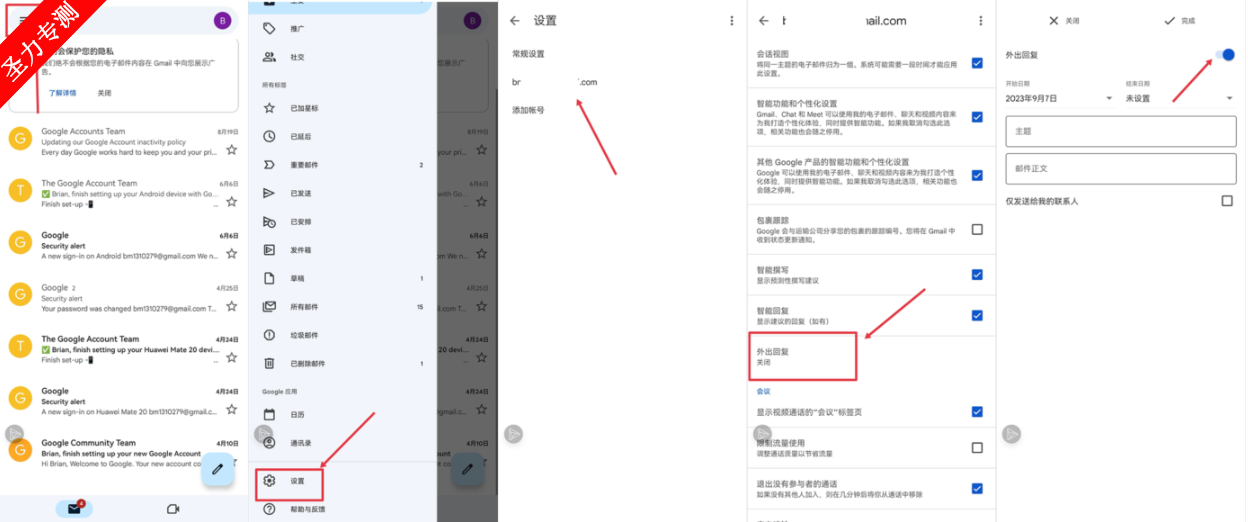
打开设置入口:进入 Gmail app 首页,点击左上角的三横线图标(菜单按钮),展开侧边栏菜单。
进入设置页面:在侧边栏菜单中,向下滑动至底部,点击 “设置” 选项,进入 Gmail 的设置界面。
选择邮箱账号:若你的 Gmail app 中登录了多个邮箱账号,在设置页面会显示所有账号列表。点击你想要设置留言功能的邮箱账号,进入该账号的个性化设置。
找到外出回复功能:在账号设置界面中,向下滚动页面,找到 “外出回复” 功能选项。该功能专门用于在你无法及时查看和回复邮件时,自动向发件人发送预设信息。
完成留言设置:点击开启 “外出回复” 功能开关,随后设置开始日期和结束日期,明确留言功能的生效时间段。接着填写留言主题和邮件正文,清晰表达你目前无法及时回复的原因以及相关说明。如果你希望留言仅发送给通讯录中的联系人,可开启 “仅发送给我的联系人” 选项。所有信息确认无误后,点击 “完成” 按钮,即可保存设置。
- 取消发送电子邮件,避免令人尴尬的错误
- 在多个帐户之间切换
- 通过通知中心、新邮件标志和锁定屏幕选项,快速获取新邮件通知
- 快速搜索邮件(系统会即时显示搜索结果,还可在您输入时显示联想查询并提供拼写建议)
- 通过滑动来归档/删除邮件,以便快速清理收件箱
- 以会话的方式阅读邮件
- 输入联系人姓名时自动填充 Google 通讯录或手机通讯录中的联系人姓名
- 直接通过应用回复 Google 日历邀请
- 通过归档、加标签、加注星标、删除和举报垃圾邮件等方式来整理邮件
- 收发附件
- 在会话中查看个人资料照片
全新的Gmail界面风格;
越为人性化的操作体验以及接近PC上的操作方式;
支持星号、标签等多功能;
支持多帐号邮件接收查看。
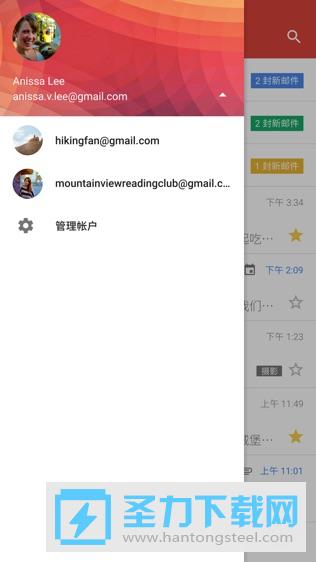
更新日志
升级到 iOS 13 后,打开长邮件线程会更加稳定
![]() Windows 7支持( 12 ) 盖楼(回复)
Windows 7支持( 12 ) 盖楼(回复)
![]() HUAWEI_FIG-AL00支持( 12 ) 盖楼(回复)
HUAWEI_FIG-AL00支持( 12 ) 盖楼(回复)
![]() Windows 7支持( 12 ) 盖楼(回复)
Windows 7支持( 12 ) 盖楼(回复)

简约辟谷追剧app官方最新版(大师兄影视)v3.3.3
 ios影音娱乐 / 56.6M / 2023-10-25
ios影音娱乐 / 56.6M / 2023-10-25

紫鑫预测app官方正式版v3.1.1 iOS版
 ios生活服务 / 86.1M / 2020-08-17
ios生活服务 / 86.1M / 2020-08-17

必胜客Pizza苹果版下载v6.14.0
 ios生活服务 / 59.7M / 2023-04-13
ios生活服务 / 59.7M / 2023-04-13

小肚皮减肥旧版本原版appv5.19.1 iOS版
 ios生活服务 / 289.4M / 2020-08-16
ios生活服务 / 289.4M / 2020-08-16

洛天依ar官方版appv1.2.4 iOS版
 ios生活服务 / 236.3M / 2020-08-25
ios生活服务 / 236.3M / 2020-08-25

江阴巡防app官方正式版v1.5.6 iOS版
 ios生活服务 / 29.8M / 2020-04-14
ios生活服务 / 29.8M / 2020-04-14
Copyright © 2015-2022 圣力下载网 All Rights Reserved